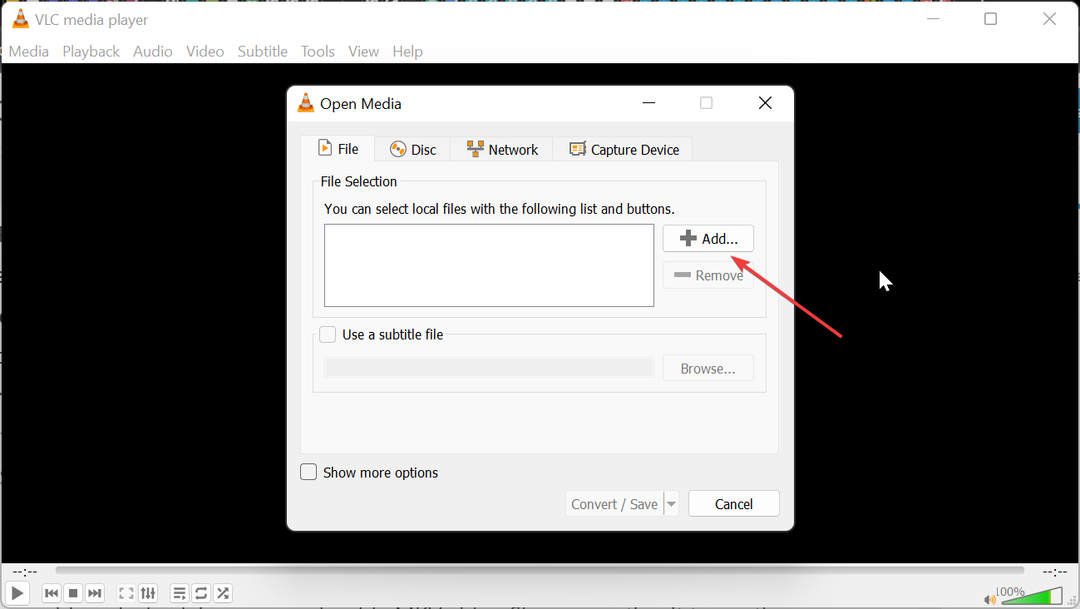- أبلغ العديد من المستخدمين عن ملف العنصر غير قابل للتشغيل 0xc00d36e5 خطأ عند محاولة تشغيل ملفات الفيديو.
- لإصلاح هذه المشكلة ، قررنا سرد بعض الحلول التي ستساعدك في التغلب عليها.
- لدينا قسم استكشاف الأخطاء وإصلاحها مليئة بأدلة التثبيت المماثلة ، لذا تحقق من ذلك.
- نوصيك أيضًا بزيارة محور الفيديو لقراءة المزيد حول القضايا والبرامج التعليمية المتعلقة بالفيديو.

- قم بتنزيل Restoro PC Repair Tool التي تأتي مع التقنيات الحاصلة على براءة اختراع (براءة اختراع متاحة هنا).
- انقر ابدأ المسح للعثور على مشكلات Windows التي يمكن أن تسبب مشاكل في الكمبيوتر.
- انقر إصلاح الكل لإصلاح المشكلات التي تؤثر على أمان الكمبيوتر وأدائه
- تم تنزيل Restoro بواسطة 0 القراء هذا الشهر.
بعض ويندوز ميديا بلاير وقال مستخدمو Movie Maker في مشاركات المنتدى أن 0xc00d36e5
خطأ ينشأ عندما يحاولون تشغيل MOV و MP4 وتنسيقات الفيديو الأخرى المسجلة على أجهزة الكاميرا.أ لا تستطيع اللعب تنبثق رسالة خطأ تفيد بما يلي: العنصر غير قابل للتشغيل ، يرجى إعادة طلب المحتوى. 0Xc00d36e5. لا يتم تشغيل مقاطع الفيديو الخاصة بالمستخدمين عند ظهور رسالة الخطأ هذه.
تتناول هذه المقالة أيضًا المشكلة التالية:
- يتعذر تشغيل العنصر غير قابل للتشغيل ، يرجى إعادة طلب المحتوى 0xc00d36e5
كيف يمكنني إصلاح الخطأ 0Xc00d36e5؟
1. أصلح الفيديو

قد يكون الأمر كذلك أن خطأ ملفات الفيديو 0Xc00d36e5 ينشأ عن تلف. يمكن للمستخدمين إصلاح مقاطع الفيديو التالفة بامتداد إصلاح ممتاز للفيديو، والتي يمكنهم تنزيلها بالنقر فوق تحميل على ذلك صفحة الويب الخاصة بالبرنامج.
- افتح مثبت البرنامج لإضافته إصلاح ممتاز للفيديو إلى Windows.
- إطلاق إصلاح ممتاز للفيديو، وانقر فوق اضف ملف زر على نافذتها
 .
. - حدد ملف فيديو لإصلاحه.

- اضغط على بصلح زر.

إصلاح ممتاز للفيديو
لا تفقد الأمل عندما ترى أن ملفات الفيديو الخاصة بك تالفة. استرجعهم بسهولة باستخدام هذه الأداة الرائعة!
زيارة الموقع
2. قم بتشغيل الفيديو في مشغل وسائط بديل

لا يدعم Windows Media Player أكبر مجموعة متنوعة من تنسيقات ملفات الأفلام بدون تثبيت حزم ترميز إضافية.
إذا ظهر الخطأ 0xc00d36e5 لتنسيقات الفيديو بخلاف MOV أو MP4 في Windows Media Player ، فحاول تشغيل المقاطع نفسها باستخدام WinX DVD Player بدلاً من ذلك.
يدعم WinX DVD Player أكبر مجموعة من تنسيقات الفيديو ، لذلك يمكنه تشغيل عدد قليل من التنسيقات التي لا يدعمها WMP.
أكثر من ذلك ، إذا كنت تفتقر إلى برامج الترميز من جهاز الكمبيوتر الخاص بك ، فسيقوم WinX DVD Player بتنزيلها بمجرد محاولة تشغيل الفيديو المعني.

Winx مشغل دي في دي
إذا كنت بحاجة إلى تشغيل مقاطع الفيديو المفضلة لديك دون الخوف من رسائل الخطأ ، فابدأ وجرب Winx DVD Player!
احصل عليها الآن
3. قم بتحويل الفيديو إلى تنسيق آخر

قم بتشغيل فحص النظام لاكتشاف الأخطاء المحتملة

تنزيل Restoro
أداة إصلاح الكمبيوتر

انقر ابدأ المسح للعثور على مشاكل Windows.

انقر إصلاح الكل لإصلاح المشكلات المتعلقة بالتقنيات الحاصلة على براءة اختراع.
قم بتشغيل فحص للكمبيوتر الشخصي باستخدام Restoro Repair Tool للعثور على الأخطاء التي تسبب مشاكل أمنية وتباطؤًا. بعد اكتمال الفحص ، ستستبدل عملية الإصلاح الملفات التالفة بملفات ومكونات Windows حديثة.
عندما يتعلق الأمر بتحويل ملفات الفيديو من تنسيق ملف إلى آخر ، فمن الأفضل اختيار ملف أداة ستدير التحويل دون الجودة أو فقدان البيانات ، وفي أقل وقت ممكن ممكن.
إحدى الأدوات التي تناسب كل هذه المعايير هي WinX HD Video Converter Deluxe.
يستخدم البرنامج وحدة معالجة الرسومات الخاصة بجهاز الكمبيوتر الخاص بك لتسريع عملية التحويل ، وهذا يسمح أيضًا بالتعامل مع مقاطع الفيديو الكبيرة جدًا ، مثل تلك التي تكون بجودة 4K.
لن يكون استخدام البرنامج مشكلة لأن الواجهة تلبي احتياجات المستخدمين من جميع مستويات الخبرة ، حيث إنها مبسطة قدر الإمكان.

برنامج WinX HD Video Converter Deluxe
إذا كان هناك تنسيق يسبب لك مشكلة عند محاولة تشغيله ، فقم بتحويله إلى تنسيق آخر باستخدام أداة تحويل الفيديو الرائعة هذه!
زيارة الموقع
4. أضف ملف الفيلم إلى محرك أقراص USB بديل

غالبًا ما ينشأ خطأ 0Xc00d36e5 للمستخدمين الذين يحاولون تشغيل ملفات الفيديو من أجهزة التخزين الخارجية التالفة ، مثل محرك أقراص USB. أكد بعض المستخدمين أنهم قد أصلحوا المشكلة عن طريق تغيير أجهزة USB الخاصة بهم.
لذا ، حاول نقل ملفات الفيديو إلى محرك أقراص USB آخر ثم قم بتشغيلها من هناك. بدلاً من ذلك ، يمكن للمستخدمين نسخ الملفات إلى وحدة تخزين محرك الأقراص الثابتة بجهاز الكمبيوتر المحمول أو سطح المكتب وتشغيلها من هناك.
5. قم بتشغيل SFC Scan
- اضغط على مفتاح التشغيل السريع Windows key + X في نظام التشغيل Windows 10.
- انقر موجه الأمر (مدير) لفتح نافذة مطالبة مرتفعة.
- أدخل هذا السطر في موجه الأوامر واضغط على إرجاع زر.:
DISM.exe / عبر الإنترنت / تنظيف الصورة / استعادة الصحة
- ثم أدخل sfc / scannow في موجه الأوامر واضغط على إرجاع لبدء مدقق ملفات النظام مسح.

- عند الانتهاء من فحص SFC ، أعد تشغيل Windows 10 إذا نصت رسالة موجه الأوامر ، عثر Windows Resource Protection على ملفات تالفة.
يمكن أن تكون ملفات النظام التالفة أيضًا عاملاً آخر وراء أخطاء 0Xc00d36e5.
6. التمهيد النظيف لنظام التشغيل Windows 10
- اضغط على مفتاح التشغيل السريع Windows key + R لفتح ملحق التشغيل.
- يدخل مسكونفيغ في يركض وانقر نعم.

- في علامة التبويب عام ، حدد ملف بدء التشغيل الانتقائي الخيار و خدمات نظام التحميل و استخدم تكوين التمهيد الأصلي مربعات الاختيار.
- في علامة التبويب الخدمات ، حدد ملف اخفي كل خدمات مايكروسوفت إعدادات.

- انقر على أوقف عمل الكل زر.
- اضغط على تطبيق و نعم الأزرار ، وأعد تشغيل Windows.
أكد بعض المستخدمين أيضًا أنهم قاموا بإصلاح الخطأ 0xc00d36e5 عن طريق التمهيد النظيف لنظام Windows ، مما قد يزيل البرامج المتضاربة من بدء تشغيل النظام.
هذه بعض الحلول التي قد تصلح الخطأ 0xc00d36e5 لبعض المستخدمين. نرحب بالمستخدمين الذين قاموا بإصلاح نفس المشكلة باستخدام حلول أخرى لمشاركة إصلاحاتهم أدناه.
 هل ما زلت تواجه مشكلات؟قم بإصلاحها باستخدام هذه الأداة:
هل ما زلت تواجه مشكلات؟قم بإصلاحها باستخدام هذه الأداة:
- قم بتنزيل أداة إصلاح الكمبيوتر تصنيف عظيم على TrustPilot.com (يبدأ التنزيل في هذه الصفحة).
- انقر ابدأ المسح للعثور على مشكلات Windows التي يمكن أن تسبب مشاكل في الكمبيوتر.
- انقر إصلاح الكل لإصلاح المشكلات المتعلقة بالتقنيات الحاصلة على براءة اختراع (خصم حصري لقرائنا).
تم تنزيل Restoro بواسطة 0 القراء هذا الشهر.